Heim >Betrieb und Instandhaltung >Windows-Betrieb und -Wartung >So deaktivieren Sie Hyperthreading auf einem Win10-Computer
So deaktivieren Sie Hyperthreading auf einem Win10-Computer
- 王林Original
- 2020-01-03 16:39:1622556Durchsuche

1. Öffnen Sie das Startmenü auf Ihrem Computer, suchen Sie die Systemkonfigurationsoption und klicken Sie zum Öffnen.
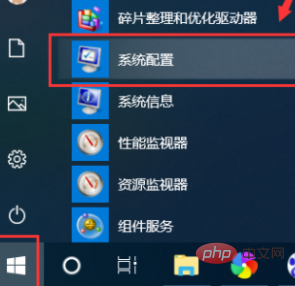
2. Klicken Sie in der Sprungoberfläche oben auf die Anleitungsoption.
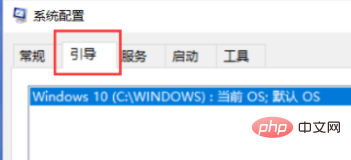
3. Suchen Sie in der sich öffnenden Boot-Oberfläche nach den erweiterten Optionen und klicken Sie zum Öffnen.
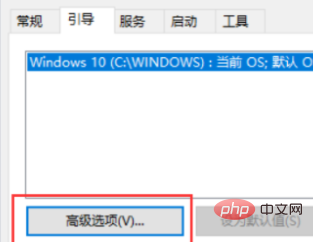
4. Suchen Sie in den erweiterten Optionen, die sich öffnen, nach der Anzahl der Prozessoren und wählen Sie einen aus.
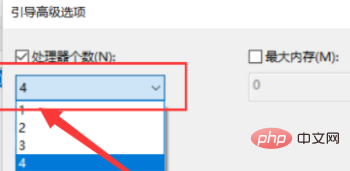
5. Nachdem die Einstellung abgeschlossen ist, klicken Sie unten auf die Option „OK“, um die Einstellung abzuschließen.
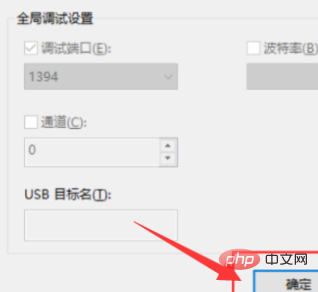
Empfohlene verwandte Artikel und Tutorials: Windows-Tutorial
Das obige ist der detaillierte Inhalt vonSo deaktivieren Sie Hyperthreading auf einem Win10-Computer. Für weitere Informationen folgen Sie bitte anderen verwandten Artikeln auf der PHP chinesischen Website!

